Slik fikser du ingen lyd i OBS Studio
Miscellanea / / January 21, 2022
Akkurat som all annen programvare er ikke OBS fri for feil heller. Gjennom bruken din kan du komme opp med forskjellige typer problemer. Og et slikt problem er at lyden ikke fungerer på OBS Studio. Brukere har registrert sine klager på at lyden plutselig slutter å virke i OBS, selv om de andre funksjonene fortsetter som vanlig. Vel, hvis du går gjennom det samme problemet og ser etter en rask løsning, har vi de riktige løsningene for deg.
OBS eller Open Broadcaster Software er dedikert åpen kildekode-programvare for videoopptak og direktestrømming. OBS-applikasjonen er tilgjengelig for alle Windows-, Linux- og Mac-plattformer, noe som gjør den til en programvare på tvers av plattformer. OBS gir deg garantert en av de mest pålitelige videoopptaksplattformene med høykvalitetsytelse i sanntid, ubegrensede scener og Modular Dock UI. Dessuten gir det strømlinjeformede innstillingspanelet tonnevis av nyttige konfigurasjonsalternativer for kringkasting og strømming.
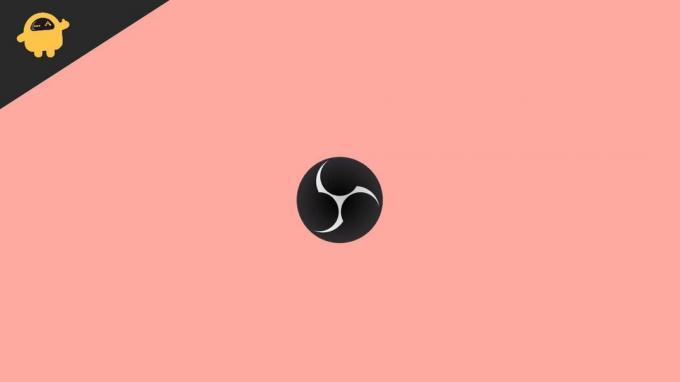
Sideinnhold
-
Hvordan fikser jeg ingen lyd i OBS Studio?
- Metode 1: Slå på lyden for OBS
- Metode 2: Se etter lydinnstillinger
- Metode 3: Slå av lydovervåking
- Metode 4: Oppdater lyddrivere
- Konklusjon
Hvordan fikser jeg ingen lyd i OBS Studio?
Lydproblemer har vært ganske vanlig med OBS Studio. Brukere kommer stadig opp med ulike problemer knyttet til lyden, og noen finner også ut av løsningene. Hvis du går til forumet, vil du finne flere svar fra brukere for det samme problemet, men de fleste av dem ser nesten ikke ut til å fungere i ditt tilfelle. Derfor har vi i dag gått gjennom det faktiske problemet og prøvd å finne noen legitime løsninger for å fikse ingen lyd i OBS Studio.
Metode 1: Slå på lyden for OBS
Hvis OBS-applikasjonen på enheten din tilfeldigvis har blitt dempet, vil du ikke høre lyden i så fall. Derfor ville vårt første forsøk være å slå på lyden for OBS og se om det løser alt.
- Høyreklikk på høyttalerikonet på oppgavelinjen.
- Velg "Open Volume Mixer".
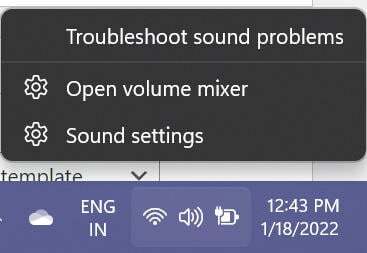
- Finn nå OBS-ikonet og klikk på det for å slå på lyden.
Når du er ferdig, sjekk om OBS nå kan spille av lyd eller ikke. Hvis det fortsatt ikke fungerer, eller hvis OBS-en din allerede var opphevet, kan du jobbe med de neste reparasjonene.
Metode 2: Se etter lydinnstillinger
Mange ganger kan det hende at programvaren bare mislykkes i å fange opp lyden på grunn av maskinvarefeil med headsettet eller høyttaleren. Heldigvis kan du se etter slike feil ganske enkelt og rette dem hvis noe virker galt. Du kan se etter lydinnstillingene på enheten din ved å følge disse trinnene:
- Trykk på Win-tasten + R for å åpne Kjør-kommandoen.
- Skriv "Kontroll" og klikk OK for å åpne Kontrollpanel.
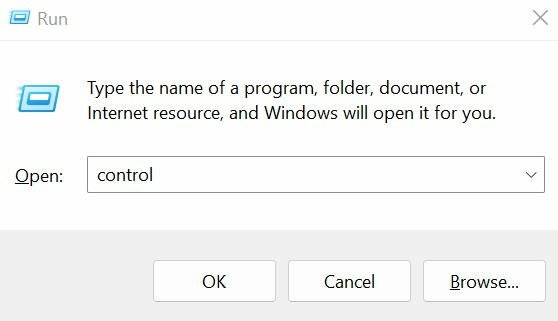
- Klikk på alternativet "Se etter" og velg Små ikoner fra rullegardinmenyen.

Annonser
- Høyreklikk på lydvinduet, aktiver "Vis deaktiverte enheter", og klikk OK.
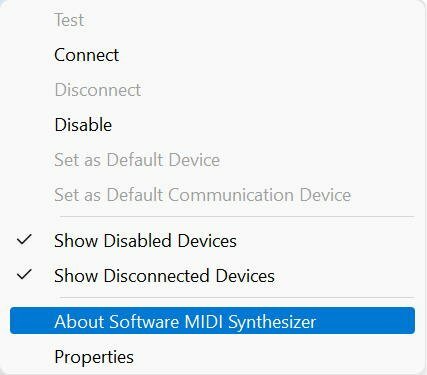
- Under Avspilling-fanen velger du enheten du bruker (høyttaler eller hodesett) og klikker på Angi standard-knappen.

- Gå nå til Egenskaper.
- Velg kategorien Nivåer og dra volumglidebryteren for å øke volumet.
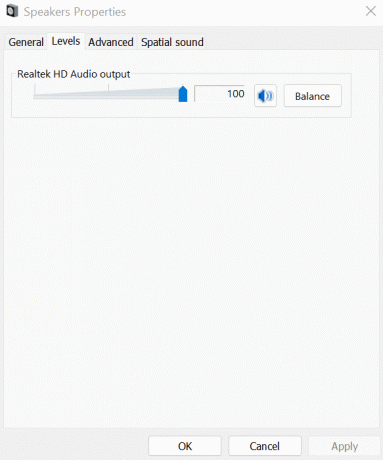
Annonser
- Deretter klikker du på Avansert-fanen og merker av for "Tillat programmer å ta eksklusiv kontroll over denne enheten", og trykker på OK-knappen.

- Gå tilbake til Avspilling-fanen og velg Konfigurer.
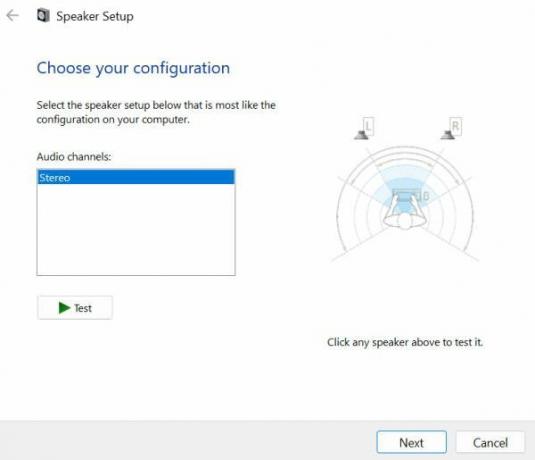
- Velg Stereo fra rullegardinmenyen og klikk på Neste for å avslutte konfigurasjonen.
Når du har angitt riktig konfigurasjon, skal OBS være i stand til å fange skrivebordslyden komfortabelt. Men selv etter dette har du fortsatt lydproblemene, så det kan være på grunn av andre årsaker. Kanskje du bør gå videre til neste løsning for å finne svaret ditt.
Metode 3: Slå av lydovervåking
Som standard er lydovervåkingen satt til å aktivere i OBS Studio. Imidlertid har det blitt observert at det å slå den av har eliminert lydproblemene med OBS for mange brukere. Trinnene for å slå av lydovervåking er som følger:
- Start OBS Studio på datamaskinen din.
- Gå til Innstillinger og velg Lyd.
- Nå, under Avansert-delen, endre overvåkingsenheten til noe annet enn hodesettet ditt.
- Lagre endringer og dette vil løse problemet med OBS Studio.
Metode 4: Oppdater lyddrivere
Sist, men ikke minst, viser det seg at sjåfører mesteparten av tiden er roten til problemene. Og hvis i ditt tilfelle ingen av løsningene ovenfor løser problemet, kan det være en feil på lyddriveren. Hvis du bruker en utdatert driver, kan det være visse inkompatibilitetsproblemer med headsettet eller høyttaleren som forårsaker dette problemet. Derfor virker oppdatering av lyddriverne som det beste alternativet i denne situasjonen.
- Gå til Start-menyen og søk etter Enhetsbehandling.
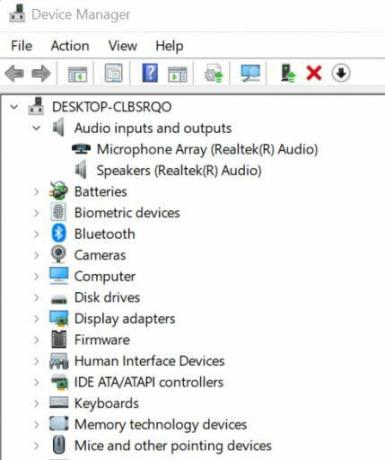
- Dobbeltklikk nå på lydinnganger og -utganger.
- Høyreklikk på hodesettet eller høyttaleren basert på enheten du bruker.
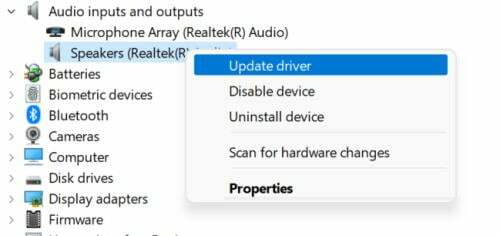
- Velg Oppdater driver.
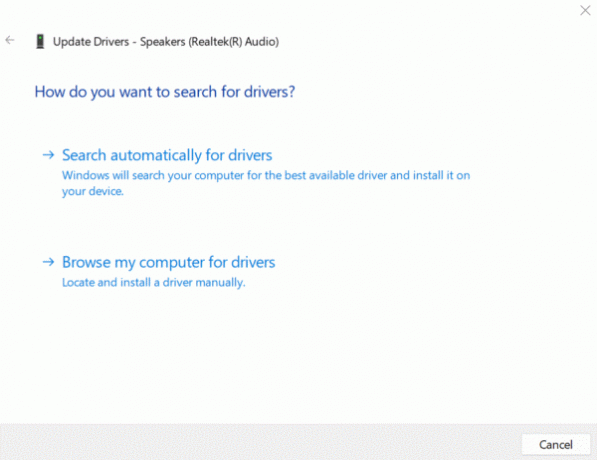
- Klikk på Søk automatisk etter drivere.
Konklusjon
Lydproblemer med OBS Studio har vært et svært hyppig problem i det siste. Men med disse triksene på hånden kan du sannsynligvis finne svaret på hvorfor OBS står overfor slike problemer. Siden de fleste brukere har funnet å slå av lydovervåkingen som en effektiv løsning, anbefaler vi deg å begynne med det. Men hvis det ikke er tilfelle med deg, fortsett med de andre rettelsene for å se hva som fungerer for deg. Gi oss beskjed i tilfelle du har problemer med å utføre trinnene eller hvis du har andre forslag.

![Liste over beste tilpassede ROM for Vertex Impress Luck [Oppdatert]](/f/61f331ecc283d1a1dce6e53df08dce5e.jpg?width=288&height=384)

